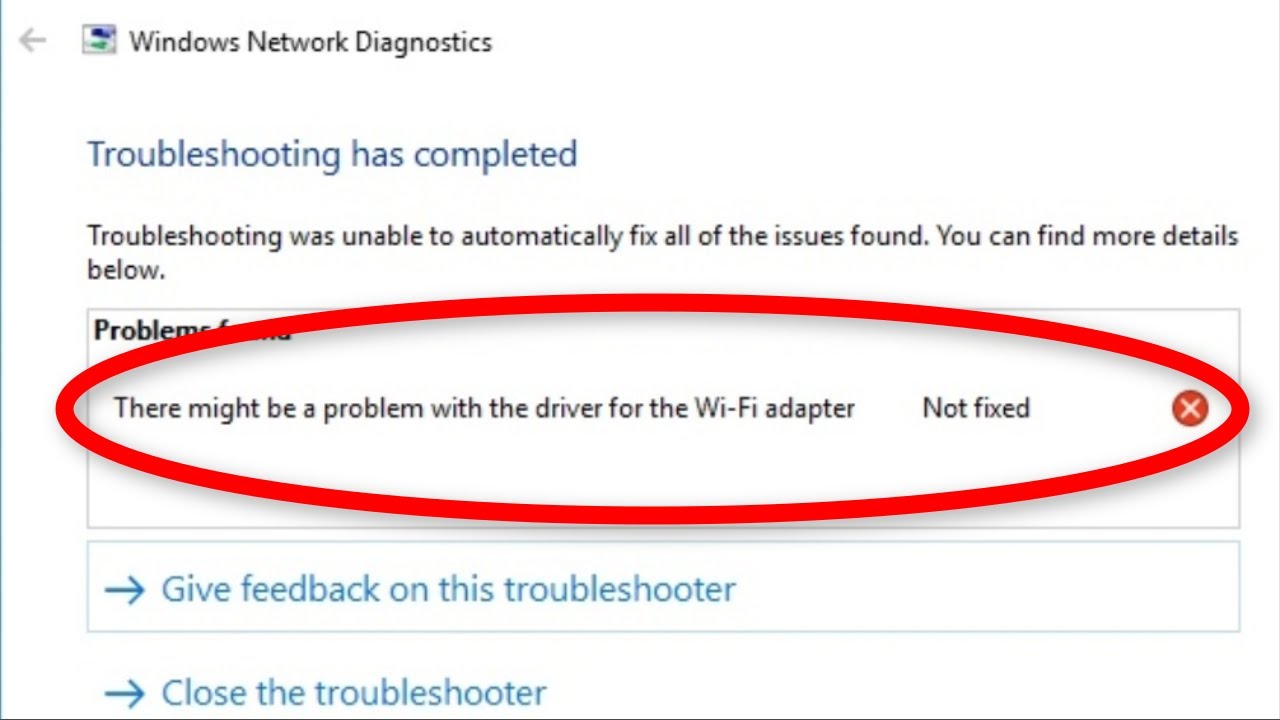Table des matières
Si vous avez des difficultés à vous connecter au Wifi, vous pouvez rencontrer cette erreur " il pourrait y avoir un problème avec le pilote de l'adaptateur Wifi " Malheureusement, ce problème est courant chez les utilisateurs de Windows 10, et heureusement, il n'est pas si complexe à résoudre.
Comme le nom même de l'erreur l'indique, le plus souvent, le problème provient d'un problème avec le pilote de la connexion sans fil. Cependant, il peut y avoir d'autres causes. Dans tous les cas, c'est incroyablement ennuyeux car vous ne pouvez rien faire puisque vous n'êtes pas connecté à l'internet.
Avant de trouver des solutions à cette erreur, il convient d'en déterminer les causes.
Causes du problème de l'adaptateur réseau sans fil
Il ne s'agit pas d'une liste exhaustive des causes possibles du problème "il pourrait y avoir un problème avec le pilote de l'adaptateur Wifi", mais il s'agit des raisons les plus courantes :
- Pilotes de carte réseau obsolètes ou problématiques
- Anti-virus à l'origine du problème (comme AVG Network Filter)
- WinSock a besoin d'un rafraîchissement
- Propriétés du réseau défectueuses
- Un service ne fonctionne pas
L'un de ces problèmes est à l'origine du problème de l'adaptateur wifi ou peut-être plusieurs. Malheureusement, vous ne pourrez découvrir la cause réelle que lorsque vous appliquerez les solutions une par une.
Correction du problème de l'adaptateur réseau
Vous devez appliquer ces meilleures solutions une par une jusqu'à ce que le problème soit résolu et que vous soyez à nouveau connecté à l'internet.
Utiliser Windows Troubleshoot
Microsoft s'efforce d'améliorer les capacités de résolution des erreurs de Windows et, pour ce faire, a renforcé le système de dépannage intégré.
Lorsque vous rencontrez un problème de réseau, qu'il s'agisse d'Ethernet ou de Wi-Fi, il est préférable d'utiliser le dépanneur pour diagnostiquer et peut-être même résoudre le problème.
Dans la plupart des cas, Windows vous conduira automatiquement au dépanneur dès qu'il aura détecté le problème, mais voici comment vous pouvez lancer manuellement le dépanneur de la carte réseau :
- Allez dans Paramètres et sélectionnez Mises à jour et sécurité.
- Dans le menu du volet gauche, sélectionnez Dépannage.
- Cliquez sur Dépanneurs supplémentaires.
- Sélectionnez Internet Connections Troubleshooter et cliquez sur Run.
Suivez ensuite les étapes jusqu'à la fin, où vous verrez une liste des problèmes, ainsi que leur statut, à savoir si le dépanneur les a résolus.
Si le programme de dépannage résout lui-même le problème, vous constaterez immédiatement que votre connexion réseau a réussi.
Dans certains cas, le dépanneur recommande de réinitialiser le réseau, ce qui a pour effet de réinitialiser les changements récents et peut résoudre le problème de l'adaptateur wi-fi. Vous pouvez essayer les autres solutions de cette liste et, si elles ne fonctionnent pas, utiliser cette solution en dernier recours.
Mise à jour du pilote
Bien entendu, la solution la plus simple à ce problème consiste à mettre à jour les pilotes. Malheureusement, un pilote obsolète est la cause la plus fréquente de ce problème de réseau.
Trouver manuellement le pilote le plus récent est un peu plus difficile. Tout d'abord, vous devez connaître le modèle de l'adaptateur sans fil. Cette information peut être obtenue auprès du fabricant de votre PC ou dans le manuel de l'utilisateur si vous l'avez. Ensuite, allez en ligne et recherchez le dernier pilote de l'adaptateur Wifi pour ce modèle particulier.
Il est plus facile d'utiliser les mises à jour de Windows pour trouver le pilote. Ensuite, vous pouvez activer la mise à jour de Windows ou la mettre à jour manuellement dans les paramètres. C'est généralement Windows qui met à jour les pilotes, mais il peut arriver qu'il en oublie un et vous devrez alors le mettre à jour manuellement.
Vous pouvez le faire via le Gestionnaire de périphériques dans le Panneau de configuration en allant dans la liste des pilotes installés sur votre PC.
Voir également: Guide complet de la configuration du WiFi Eero- Appuyez sur Windows+R et tapez 'devmgmt.msc' et cliquez sur Ok.
- Dans le Gestionnaire de périphériques, allez dans Adaptateurs réseau et développez.
- Recherchez le pilote de l'adaptateur Wifi.
- Cliquez avec le bouton droit de la souris et sélectionnez Mettre à jour le pilote.
C'est là que vous verrez également l'option de désinstallation, que vous pouvez utiliser pour désinstaller le pilote et installer manuellement le pilote que vous avez trouvé en ligne.
Une autre astuce consiste à le désinstaller et à redémarrer l'ordinateur. Une fois le système redémarré, Windows recherchera le pilote lui-même et l'installera pour l'adaptateur Wi-Fi.
Une fois le pilote mis à jour, vérifiez si l'erreur a disparu et si la connexion internet est active.
Modifier les propriétés du réseau
La modification de certaines propriétés du réseau peut aider à résoudre ce problème d'adaptateur. Pour cela, vous devez aller dans Paramètres puis Réseau & ; Internet.
Vous trouverez ici tous les types de connexion réseau, y compris Ethernet et Wifi. Comme il s'agit d'un problème lié au Wifi, vous cliquerez sur Wifi.
Faites défiler vers le bas et vous verrez l'option "Modifier les options de l'adaptateur" Cliquez dessus et une nouvelle fenêtre s'ouvrira.
Faites un clic droit sur Wifi et sélectionnez Propriétés. Une liste de propriétés s'affiche avec des cases à cocher. Assurez-vous que seules les cases suivantes sont cochées :
Voir également: Comment connecter l'enceinte intelligente de Bose au Wi-Fi- Client pour les réseaux Microsoft
- Partage de fichiers et d'imprimantes pour les réseaux Microsoft
- Planificateur de paquets QoS
- Protocole Internet version 4 (TCP/IPv4)
- Protocole Internet version 6 (TCP/IPv6)
- Répondant de la découverte de la topologie de la couche de liaison
- Couche de liaison Découverte de la topologie Mapper Pilote d'E/S
Désélectionnez toutes les autres propriétés cochées. Cliquez ensuite sur Appliquer et sélectionnez OK. Toutes les modifications que vous avez apportées seront prises en compte. Même si vous ne l'avez pas fait, cliquez sur Appliquer et OK.
Vérifier que les services essentiels fonctionnent
Sous Windows, tout fonctionne à l'aide d'un service ou d'un autre. Si l'un de ces services essentiels s'arrête, la fonction s'arrête. Il se peut donc que le problème provienne d'un service arrêté ou défaillant.
Vous devez donc vous assurer que les services nécessaires à la connexion à l'internet sans fil sont opérationnels.
Le principal service pour les adaptateurs wi-fi est le service WLAN AutoConfig. Mais vous devez d'abord vérifier les services dont il dépend et vérifier s'ils sont en cours d'exécution. Voici comment procéder :
- Appuyez sur Windows + R et tapez services.msc, appuyez sur Ok
- Localisez WLAN AutoConfig et double-cliquez.
- Une nouvelle fenêtre s'ouvre ; allez dans l'onglet Dépendances.
- Notez les noms de tous les services (sur des notes sur Windows ou sur un papier).
- Fermez cette fenêtre et revenez à la fenêtre Services.
- Vérifiez un par un si ces services dépendants sont en cours d'exécution.
- Assurez-vous également que leur type de démarrage est automatique (faites-le pour chacun d'entre eux).
- Redémarrez le système.
Réinitialisation de WinSock
Cette solution est une extension de la solution finale qui consiste à vérifier si les services fonctionnent correctement. La fonction 'netsch winstock reset' peut également aider à résoudre ce problème de carte réseau. Cette fonction réinitialise le catalogue WinSock et le ramène à ses paramètres d'origine.
Pour cette solution, vous devez utiliser l'Invite de commande. Tapez Invite de commande dans la barre de recherche de la barre des tâches. Cliquez avec le bouton droit de la souris sur l'icône et sélectionnez "Exécuter en tant qu'administrateur".
Maintenant, dans la fenêtre cmd, tapez ceci :
netsh winsock reset
netsh int ip reset reset.log hit
Appuyez sur la touche Entrée après chacun d'eux et attendez que WinSock soit réinitialisé. Maintenant, vérifiez si le problème avec l'adaptateur wifi est résolu ou non.
Désactiver l'antivirus
D'une part, ils contribuent à la sécurité de votre appareil, mais d'autre part, ils peuvent parfois causer des problèmes avec des services essentiels tels que l'internet ou les logiciels.
Si les questions ci-dessus n'ont pas encore résolu vos problèmes, vous devriez également examiner l'antivirus pour vous assurer qu'il n'est pas à l'origine du problème de l'adaptateur réseau.
De nombreux utilisateurs de Windows ont signalé ce problème lors de l'utilisation de l'antivirus AVG, en particulier de son filtre réseau AVG.
Tout d'abord, vous devriez essayer de désactiver votre antivirus, y compris son utilitaire de sécurité Internet, pour voir si cela résout le problème avec le pilote.
Si vous utilisez un filtre réseau AVG, vous pouvez le désactiver en accédant aux propriétés de votre réseau. Voici comment procéder :
- Allez dans Paramètres, Réseaux et Internet.
- Allez dans Wifi et descendez jusqu'à Modifier les paramètres de l'adaptateur et cliquez dessus.
- Cliquez avec le bouton droit de la souris sur Wifi et sélectionnez Propriétés.
- Décochez le filtre Réseau AVG dans la liste des propriétés.
- Cliquez sur Appliquer et sur Ok.
Vous n'avez pas nécessairement besoin de désinstaller ou d'oblitérer votre antivirus, une simple désactivation devrait suffire.
Même si vous avez un autre antivirus qu'AVG, il vaut la peine de vérifier s'il n'est pas la cause sous-jacente de ce problème de réseau.
Restauration du système
Il se peut qu'une modification ou une configuration récente ait perturbé les paramètres du pilote pour la connexion wifi, ce qui a entraîné cette erreur "problème avec le pilote". La restauration des paramètres du système à une date ou une heure antérieure où le wifi fonctionnait correctement peut résoudre le problème.
- Dans la barre de recherche, tapez restauration du système, et vous verrez rapidement l'option "Créer un point de restauration". cliquez dessus.
- Dans la nouvelle fenêtre qui vient de s'ouvrir, cliquez sur Restauration du système et cliquez sur Suivant.
- Vous verrez quelques points de restauration dans la liste. Vous pouvez également cliquer pour en voir d'autres.
- Cliquez sur celui dont vous êtes sûr que le réseau fonctionne correctement.
- Cliquez sur Suivant et suivez les instructions jusqu'à ce que les paramètres soient restaurés à ce point de l'historique de votre appareil.
Une fois votre système redémarré, vérifiez dans la barre des tâches que vous disposez d'une connexion internet et qu'elle fonctionne correctement.
Vérifiez auprès de votre fournisseur d'accès à Internet
En cas d'échec, vous pouvez également vérifier auprès de votre fournisseur d'accès à Internet s'il y a un problème avec le routeur wifi. Mais d'abord, vérifiez vous-même en vous connectant avec un autre appareil. Si votre téléphone, votre tablette ou un autre PC se connecte correctement, il n'est pas nécessaire de contacter votre fournisseur d'accès à Internet, car le problème est certainement lié à votre appareil et non au routeur ou à ses paramètres.
Utiliser des pilotes tiers
Si vous êtes certain que le problème vient d'un pilote obsolète et que vous ne trouvez pas de mise à jour, un logiciel de pilote peut vous aider. De nombreux outils tiers font justement cela : ils recherchent et installent les derniers pilotes pour vous.
Ces outils mettent automatiquement à jour les pilotes dès qu'ils sont disponibles. Vous n'avez donc pas besoin de vous fier aux mises à jour de Windows ou d'aller sur Internet pour rechercher un pilote spécifique. Cela peut s'avérer utile si vous ne pouvez pas mettre le pilote à jour automatiquement via les services de mise à jour de Windows.
Il existe des outils de mise à jour de pilotes gratuits et payants. Les outils payants sont bien sûr un peu plus performants car ils ont accès à toutes sortes de pilotes. L'un des outils les plus populaires est DriverFix.
Synthèse
Le problème du pilote wifi est assez classique et peut avoir plusieurs causes possibles. Cependant, la bonne nouvelle est qu'il est facile à diagnostiquer et à résoudre. Dans la plupart des cas, c'est l'ancien pilote qui est en cause, et il suffit de le mettre à jour.
Vous pouvez le faire manuellement ou utiliser un logiciel tiers pour le faire à votre place. Quoi qu'il en soit, c'est une bonne pratique de garder vos pilotes à jour en permanence.
Pour ce faire, vous devez activer Windows Update, car ce service met automatiquement à jour les pilotes pour vous. Vous pouvez également le faire manuellement de temps en temps.
L'une des solutions ci-dessus devrait fonctionner et rétablir votre connexion Wi-Fi.